Recomendaciones de uso de Zapier
1. Filtro para evitar un ciclo infinito entre Zaps que afectan el mismo objeto
Es posible que quieras utilizar Zapier para mantener al día un mismo objeto al crear dos Zaps o flujos de trabajo con sentido opuesto. Por ejemplo, que tanto se quiera un Zap que agregue un nuevo Prospecto en Bind ERP cada vez que se genere una nueva Person en Pipedrive, como otro que agregue una nueva Person en Pipedrive cada vez que se genere un nuevo Prospecto en Bind ERP.
Sin embargo, al hacer esto se generará un ciclo infinito que creará una y otra vez el mismo objeto, lo que afectará el funcionamiento de tus aplicaciones, así como eventualmente agotará el límite de Tasks en tu cuenta de Zapier.
Es posible evitar este ciclo infinito mediante la creación de un filtro a la hora de crear tus Zaps. A continuación un ejemplo de cómo configurarlo:
- Paso 1: Sigue los pasos del 1 al 5 de este tutorial para crear un nuevo Zap entre Pipedrive y Bind ERP.
- Paso 2: Da clic en el ícono “+” que se encuentra en medio del Trigger y Action en el panel lateral izquierdo del Zap Editor y selecciona “Filter”.
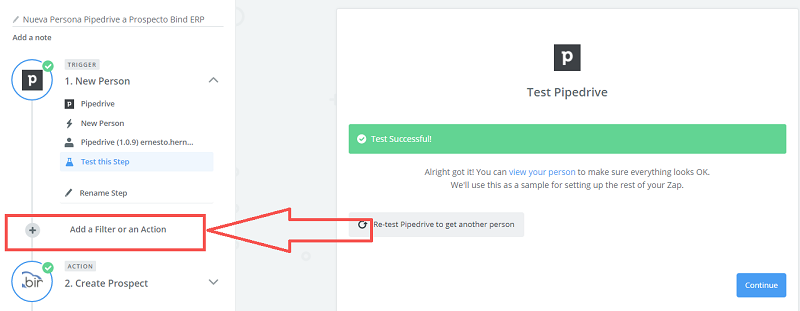
-
Paso 3: Selecciona la opción “Only continue if…” y da clic en “Save + Continue”
-
Paso 4: Define el criterio de tu filtro de la siguiente manera:
En el primer menú desplegable, selecciona el campo Name de Pipedrive.
En el segundo menú desplegable, selecciona la opción “(Text) Does not end with”.
En el campo de la derecha, escribe “#B”.
Una vez hecho esto, da clic en el botón “Test & Continue”.
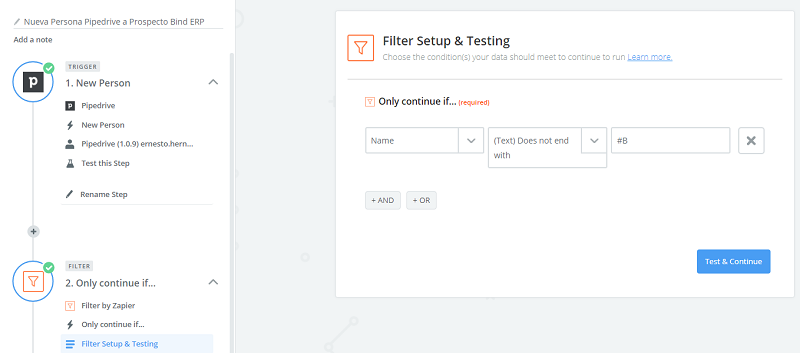
Zapier hará una validación del filtro. Sin importar el resultado, damos clic en “Continue”.
- Paso 5: Continúa con los pasos del 6 al 12 del ejemplo de Zap entre Pipedrive y Bind ERP.
- Paso 6: Crea un nuevo Zap cuyo flujo de trabajo sea contrario y que afecte la misma Person (Pipedrive) / Prospecto (Bind). En este Zap debes agregar un filtro con el siguiente criterio:
En el primer menú desplegable, selecciona el campo Name de Pipedrive.
En el segundo menú desplegable, selecciona la opción “(Text) Does not end with”.
En el campo de la derecha, escribe “#P”.
Da clic en el botón “Test & Continue”. Tras la prueba, da clic en el botón “Continue”.
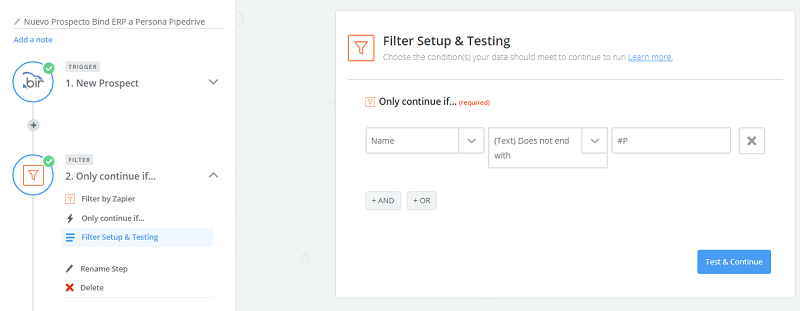
Paso 7: Continúa la creación de tu Zap hasta la pantalla de configuración “Set up Pipedrive Person”. En esta, agrega el texto “#B” al final del campo “Name”.
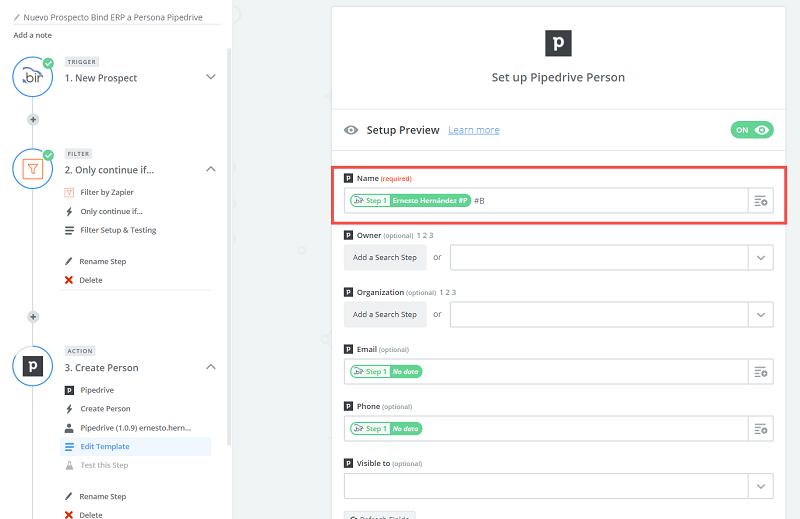
- Paso 8: Finaliza la creación de tu Zap normalmente.
¡Listo! Con estos filtros se evitará el ciclo infinito entre ambos Zaps, lo que evitará que se genere una Person o Prospecto que ya se haya creado anteriormente. Este mismo concepto se puede aplicar a cualquier conexión vía Zapier. Por ejemplo, Google Calendar con Bind ERP.
Nota: No es obligatorio el uso de “#P” y “#B”. Puedes emplear cualquier texto, siempre y cuando te sea útil para que Zapier identifique que el objeto fue generado mediante un Zap.

%20-%20Bind.png?height=120&name=Logo%20(color)%20-%20Bind.png)